Enregistraments
Avís important
ATENCIÓ:
Aquesta eina va deixar de funcionar a finals de juliol de 2024 i ha estat reemplaçada per la nova eina de videoconferència STREAM, inclosa dins la solució de Microsoft que ha adoptat la UdL.
Si voleu saber com fer-la anar, disposeu d'una nova pàgina a la web d'ajuda on podeu consultar tutorials sobre STREAM, per què pugueu fer una migració més àgil i senzilla.
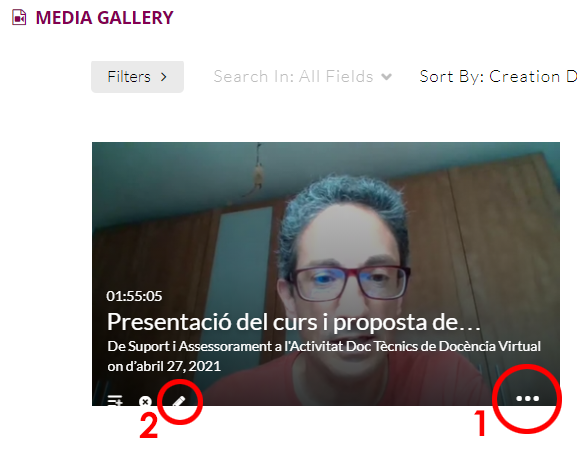
On trobar els enregistraments de les sessions de la videoconferència?
Primer cal accedir dins l'eina "Media Gallery" que trobareu a l'espai de l'assignatura a la qual pertany la gravació.
Després, a la pestanya "Fitxers multimèdia" disposareu de tots els enregistraments, i, en cas que sigueu la persona responsable de l'espai d'assignatura on es troben, o que aquesta persona us n'hagi passat la propietat, els podreu editar fent clic primer a la icona dels tres punts (marcada amb un 1 a la captura de pantalla) i a continuació sobre la icona d'editar (marcada amb un 2 a la captura).
Com assignar un nou propietari, eliminar, o ocultar enregistraments d'un espai
La persona coordinadora de cada assignatura és qui pot transferir inicialment la propietat d'un vídeo a un altre membre de l'espai de l'assignatura. En cas que vulgueu obtenir la propietat d'un d'aquests vídeos importats cal contactar amb aquesta persona sol·licitant-li el traspàs.
En aquestes 3 píndoles informatives es detallen els passos a seguir per poder efectuar les següents operacions, i podeu consultar-les tant el format PDF com en breus videotutorials:
Canvi de propietari d'un vídeo
Treure un vídeo d'un espai
Eliminar definitivament un vídeo
Conservar un vídeo
Descarregar un vídeo
Si voleu descarregar-vos una còpia local d'un vídeo al vostre disc dur, podeu seguir els passos que s'indiquen a aquest tutorial.
Editar, organitzar i modificar els enregistraments
Si voleu aprofundir més en com ampliar les capacitats multimèdia dels enregistraments importats a My Media i a Media Gallery, podeu accedir a l'apartat de Kaltura del Centre d'Ajuda del Campus Virtual.